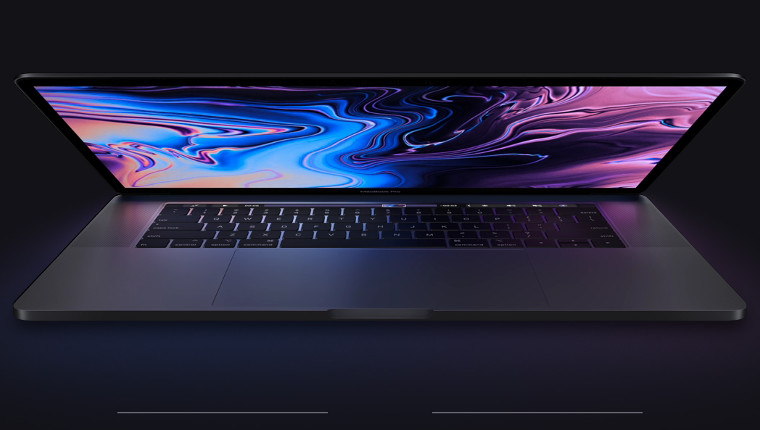Cara mengekstrak gambar dari file PDF

Sebagai penulis teknis, saya banyak berurusan dengan file PDF. Terkadang saya membuatnya, terkadang saya mengeditnya. Sangat berguna untuk dapat mengekstraksi gambar dari mereka dan menggunakan elemen dari file-file seperti yang Anda inginkan. Jika Anda ingin mengekstrak gambar dari file PDF, ada beberapa cara untuk melakukannya. Anda dapat menggunakan Adobe Acrobat Pro DC, Photoshop, menggunakan alat pemangkasan, mengambil tangkapan layar, atau menggunakan layanan web gratis. Saya akan menunjukkan kepada Anda bagaimana menggunakan kelima.
Ekstrak gambar dari file PDF menggunakan layanan web
Jika file PDF yang Anda gunakan tidak bersifat rahasia dan Anda tidak memiliki akses atau waktu untuk menggunakan metode di atas, Anda dapat menggunakan layanan web untuk mengekstraksi semua jenis data dari file PDF. Saya sarankan gratis sendiri tools.techjunkie.com karena cepat, mudah dan aman
- Arahkan ke TechJunkie Tools alat ekstraksi gambar pdf.
- Unggah file PDF ke situs web.
- Unduh gambar yang diekstrak dari PDF ke komputer Anda.
Gambar akan dikompres menjadi file Zip yang akan membutuhkan ekstraktor file untuk mengakses file. Windows 10 mendukung file Zip secara alami, jika tidak ada banyak alat gratis yang akan membantu.
Ekstrak gambar dari file PDF dengan Adobe Acrobat Pro
Jika Anda cukup beruntung memiliki salinan Adobe Acrobat Pro, mengekstraksi gambar itu sederhana. Sebagai aplikasi asli untuk semua PDF, Acrobat adalah cara untuk mengelola dan memanipulasi file PDF. Sayang sekali harganya sangat mahal! Dengan $ 14,99 per bulan, ini bukan untuk pengguna biasa, tetapi jika Anda bekerja dengan banyak file PDF tidak ada yang lebih baik.
- Buka file PDF di Adobe Acrobat Pro.
- Pilih Alat dan Ekspor PDF.
- Pilih Gambar dan kemudian format.
- Pilih kotak centang Ekspor semua gambar dalam opsi.
- Pilih Ekspor dan lokasi untuk menyimpannya.
Acrobat Pro kemudian mengekstrak semua gambar dari PDF dan menyimpannya dalam format yang dipilih dalam file yang Anda pilih.
Ekstrak gambar dari file PDF dengan Adobe Photoshop
Anda dapat melakukan sesuatu yang mirip dengan Adobe Photoshop jika Anda memilikinya, tetapi Anda tidak memiliki salinan Acrobat. Ada beberapa cara untuk melakukannya dalam Photoshop, tetapi menggunakan Pages adalah yang tercepat menurut saya.
- Buka file PDF di Photoshop.
- Pilih Halaman di kotak Impor PDF dan kemudian halaman yang berisi gambar.
- Atur resolusi gambar ke sesuatu yang dapat digunakan, minimal 72 untuk web atau 300 untuk dicetak.
- Pilih ok
- Pilih File dan Save As untuk menyimpan gambar dalam format pilihan Anda.
Ekstrak gambar dari file PDF menggunakan Windows alat pemotong
Built-in Windows Alat potong sangat berharga untuk menangkap tangkapan layar atau bagian layar. Tersembunyi di dalamnya Windows Namun, ia menawarkan banyak utilitas bagi siapa saja yang bekerja dengan gambar.
- Buka alat potong di Windows.
- Pilih PDF yang ingin Anda ambil gambarnya dan pastikan gambarnya ada di tengah layar.
- Pilih Baru di alat potong dan layar akan memudar.
- Seret dan letakkan kursor di sekitar gambar dengan menjaganya tetap sekencang mungkin.
- Simpan dalam format yang Anda pilih dan berikan nama yang bermakna.
Kemudian Anda dapat menggunakan Photoshop atau editor gambar pilihan Anda untuk mengubah ukurannya.
Ekstrak gambar dari file PDF menggunakan screenshot
Jika Anda tidak menyukai nuansa alat retas, Anda dapat melihat sekilas Windows tangkapan layar.
- Pastikan gambar PDF ada di tengah layar.
- Tekan tombol PrtSrn di keyboard Anda.
- Buka editor gambar Anda dan tempel layar ke dalamnya.
- Ubah ukuran dan format agar sesuai.
Meskipun tidak seakurat metode lain ini, jika Anda dalam kesulitan, mengambil tangkapan layar dengan PrtScrn adalah cara cepat dan efektif untuk mengambil gambar.